Mungkin saja Anda tidak dapat mengakses situs web tertentu atau beberapa di Chrome yang memiliki sertifikasi SSL. Jika kode kesalahan yang dikembalikan Chrome adalah ERR_SSL_VERSION_INTERFERENCE, maka itu adalah beberapa kesalahan yang terkait dengan sertifikat SSL dari situs web. Pemecahan masalah dasar mungkin tidak dapat memperbaiki masalah ini; namun, ini dapat diselesaikan dengan menggunakan beberapa metode yang tidak begitu umum, tetapi sederhana.
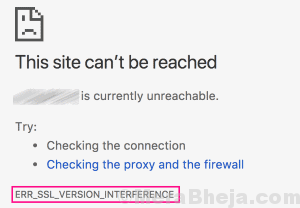
Itu ERR_SSL_VERSION_INTERFERENCE kesalahan Chrome dapat terjadi karena alasan berikut:
1. Waktu dan Tanggal salah di PC Anda.
2. Interferensi Antivirus atau Antimalware.
3. Data Penjelajahan atau Cookie yang kacau.
4. Akselerator Perangkat Keras Diaktifkan di Chrome.
5. Versi Google Chrome yang lebih lama diinstal pada PC.
Mungkin salah satu dari alasan di atas yang dapat menyebabkan kesalahan ERR_SSL_VERSION_INTERFERENCE di Chrome. Sangat penting bagi Anda untuk mencoba setiap metode ini mulai dari Metode #1 yang disebutkan di bawah ini, hingga masalah Anda teratasi.
Cara Memperbaiki Kesalahan Chrome ERR_SSL_VERSION_INTERFERENCE
Kiat Pro – Nonaktifkan TLS 1.3
Menonaktifkan TLS 1.3 di Chrome juga bisa menjadi penyelamat jika Anda mendapatkan kesalahan ERR_SSL_VERSION_INTERFERENCE saat mengakses situs web. Berikut adalah langkah-langkah untuk melakukannya:
Langkah 1: Buka tab baru di Chrome, dan di bilah alamat, ketik chrome://bendera/ dan tekan Memasukkan kunci. Ini akan membuka opsi bendera di Chrome.
Langkah 2: Sekarang, di kotak pencarian bendera, ketik TLS. Anda akan mendapatkan opsi TLS 1.3 di layar. Dari menu tarik-turunnya, yang akan disetel ke default, pilih Nonaktifkan pilihan. Segera setelah Anda memilih opsi, Anda akan mendapatkan Luncurkan Ulang Sekarang opsi di layar untuk memulai ulang Chrome; klik di atasnya.
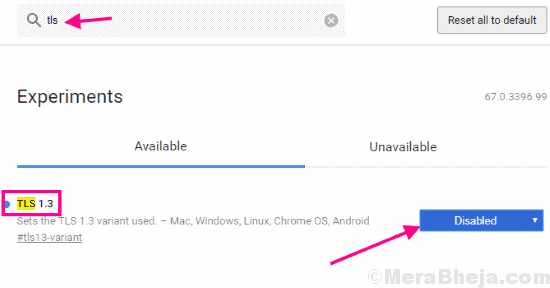
Setelah Chrome dimulai ulang, coba akses situs web yang mengambil kesalahan ERR_SSL_VERSION_INTERFERENCE. Masih mendapatkan kesalahan? Coba metode selanjutnya.
#1 – Periksa Waktu & Tanggal di Windows
Jika Anda mendapatkan ERR_SSL_VERSION_INTERFERENCE kesalahan di Chrome, maka hal pertama yang harus dilakukan adalah melihat waktu dan tanggal saat ini di Windows. Anda dapat melihat waktu dan tanggal di sudut kanan bawah monitor Anda di Taskbar. Cocokkan waktu dan tanggal dengan jam tangan atau tanggal dan waktu ponsel Anda untuk pastikan bahwa waktu yang tepat diatur. Jika sudah diatur dengan benar, lanjutkan ke Metode #2. Jika waktu dan tanggal Anda salah, Anda harus memperbaiki keduanya.
Sekarang kamu bisa mengatur waktu dan tanggal secara manual di PC Anda, tetapi lebih disukai jika Anda atur waktu dan tanggal untuk diperbarui secara otomatis.
Untuk mengatur waktu dan tanggal secara manual, cukup klik pada panel Waktu dan Tanggal, lalu klik Ubah pengaturan tanggal dan waktu pilihan dari jendela kecil yang muncul.
Untuk mengatur waktu dan tanggal secara otomatis ikuti langkah-langkah cepat berikut:
Langkah 1: Tekan Mulailah tombol untuk membuka menu Mulai. Di sana, klik Pengaturan pilihan. Ini akan membuka jendela Pengaturan.
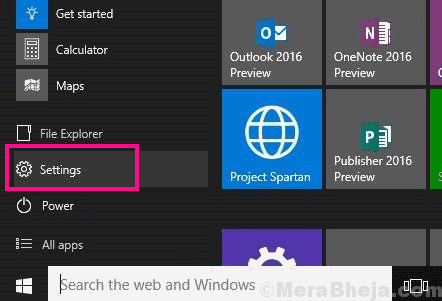
Langkah 2: Dari menu Pengaturan, klik pada Waktu dan Bahasa pilihan. Dari opsi Waktu dan Bahasa, aktifkan Atur waktu secara otomatis dan Atur zona waktu secara otomatis.
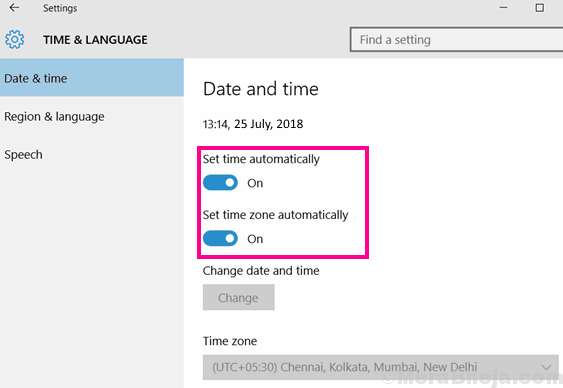
Sekarang, mulai ulang Chrome dan coba muat situs web yang menampilkan kesalahan ERR_SSL_VERSION_INTERFERENCE Chrome. Jika masalah tidak terpecahkan, coba Metode #2.
#2 – Nonaktifkan Antivirus/Firewall Software
Metode ini telah dilaporkan melakukan trik untuk sebagian besar pengguna untuk dipecahkan ERR_SSL_VERSION_INTERFERENCE kesalahan Chrome. Anda hanya perlu Menonaktifkan perangkat lunak Antivirus, Antimalware, atau Firewall pihak ketiga yang diinstal pada PC Anda. Nonaktifkan sementara perangkat lunak ini, lalu mulai ulang Chrome dan coba akses situs web yang tidak dapat Anda akses.
Jika Anda dapat mengakses situs web, maka ada dua cara yang dapat Anda tempuh.
Anda dapat menonaktifkan antivirus, antimalware, atau perangkat lunak firewall kapan pun Anda perlu mengakses situs web. Atau, Anda dapat menghapus antivirus, antimalware, atau firewall Anda saat ini, lalu mencari alternatif yang tidak akan mengganggu Chrome untuk menampilkan kesalahan ERR_SSL_VERSION_INTERFERENCE. Itu benar-benar akan menjadi metode tekan dan coba, jadi Anda harus terus mencoba mencari alternatif yang cocok untuk Anda. Berikut adalah beberapa perangkat lunak antivirus terbaik yang harus Anda pertimbangkan.
#3 – Hapus Data Penjelajahan
Untuk memperbaiki kesalahan ERR_SSL_VERSION_INTERFERENCE, cukup dengan menghapus riwayat penjelajahan Chrome telah dilaporkan berfungsi juga. Ini adalah metode yang cukup sederhana, dan Anda dapat mengikuti langkah-langkah ini untuk hal yang sama:
Langkah 1: Buka Menu Chrome dengan mengklik tiga titik yang ada di sisi paling kanan bilah Alamat. Dari menu, pilih Pengaturan pilihan.
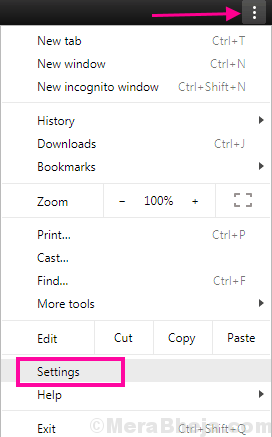
Langkah 2: Buka pengaturan Lanjutan Chrome. Untuk ini, gulir ke bawah di menu Pengaturan Chrome; di sana klik Maju pilihan.
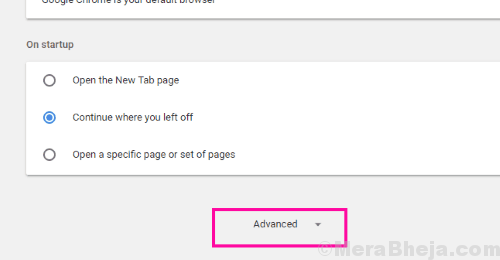
Langkah 3: Buka bagian Privasi dan Keamanan di sana. Anda akan menemukan Menghapus data pencarian tombol; klik di atasnya.
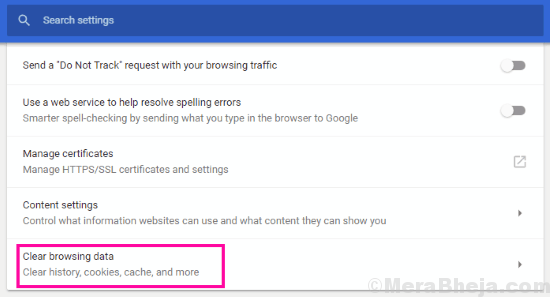
Langkah 4: Pada jendela pop-up baru yang akan terbuka, pilih semua opsi, lalu dari Rentang waktu tarik-turun, klik Sepanjang waktu pilihan.
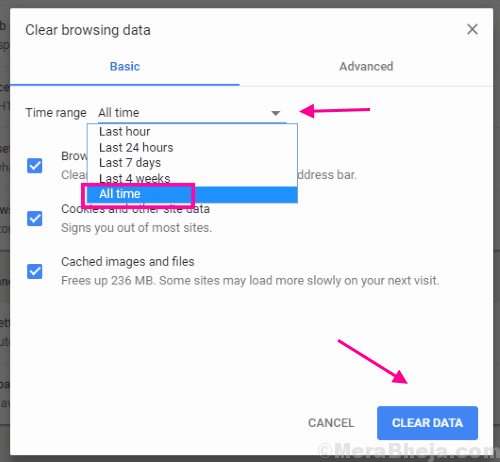
Ini akan menyingkirkan semua riwayat penelusuran dan cookie yang macet. Mulai ulang browser Chrome dan coba akses situs web sekarang. Jika Anda masih mendapatkan kesalahan SSL di Chrome, coba metode selanjutnya.
#4 – Gunakan Alat Pembersih Chrome
Alat Pembersih Chrome adalah alat bawaan yang disertakan dengan Chrome. Tidak, itu tidak membersihkan Chrome, tetapi mencari perangkat lunak yang diinstal di PC Anda yang berbahaya. Jalankan saja pemindaian dan itu akan menampilkan program-program seperti itu yang diinstal di PC Anda. Setelah terdeteksi, Anda dapat melanjutkan dan menghapusnya dari PC Anda. Berikut langkah-langkahnya:
Langkah 1: Ikuti Langkah 1 dan Langkah 2, seperti yang disebutkan dalam Metode #3 di atas untuk membuka Setelan Lanjutan Chrome.
Langkah 2: Pergi ke Setel ulang dan bersihkan bagian di sana, dan klik pada Membersihkan Komputer pilihan.
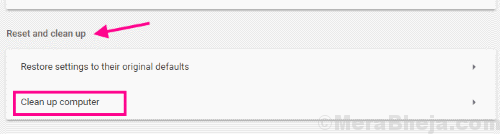
Jika ada program berbahaya yang terdeteksi, hapus instalannya dari PC Anda. Setelah itu, restart PC Anda dan buka Chrome. Di Chrome, periksa apakah Anda dapat mengakses situs web tanpa kesalahan ERR_SSL_VERSION_INTERFERENCE. Jika tidak, cobalah Metode #5.
#5 – Perbarui Chrome
Chrome versi lama yang terpasang di PC Anda dapat menyebabkan kesalahan ERR_SSL_VERSION_INTERFERENCE Chrome. Pertama, Anda perlu memeriksa apakah Chrome Anda mutakhir, dan jika tidak, perbarui. Untuk melakukannya, ikuti langkah-langkah berikut:
Langkah 1: Buka menu Chrome dengan mengikuti Langkah 1 di Metode #4. Tapi, alih-alih mengklik Pengaturan pilihan, klik pada Tolong pilihan, lalu dari menu Bantuan, klik pada Tentang Google Chrome pilihan.
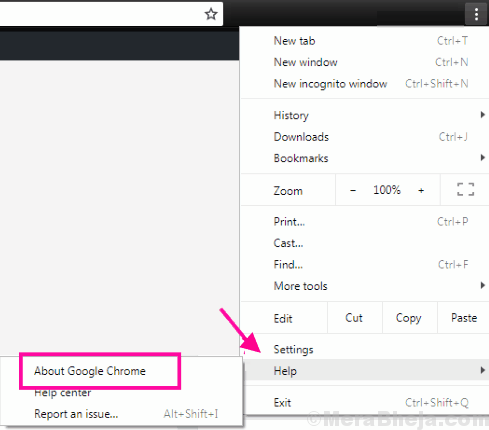
Langkah 2: Ini akan membuka jendela baru di Chrome. Di jendela ini, Chrome akan mulai mencari apakah versi baru Chrome tersedia. Jika tersedia, Anda akan melihat opsi untuk memperbarui Google Chrome. Saat pembaruan selesai, cukup mulai ulang Chrome.
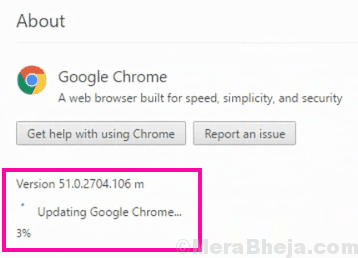
Cobalah untuk memuat situs web. Jika Anda masih mendapatkan kesalahan, Anda harus mengatur ulang Chrome.
#6 – Setel ulang Chrome
Menyetel ulang Chrome untuk mengubah statusnya seolah-olah dipasang untuk pertama kali juga dapat bekerja untuk Anda. Berikut cara melakukannya:
Langkah 1: Buka Chrome Pengaturan lanjutan menu dengan mengikuti Langkah 1 dan Langkah 2 dari Metode #3.
Langkah 2: Di sini, pergi ke Setel ulang dan bersihkan bagian. Sekarang, Anda harus mengklik Kembalikan pengaturan ke default aslinya pilihan. Dialog akan menanyakan apakah Anda ingin mengatur ulang browser. Biarkan dan tunggu sampai reset selesai.
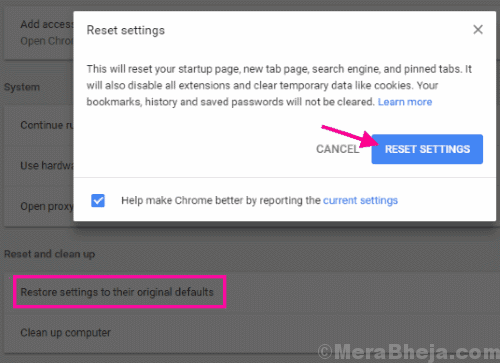
Setelah selesai, mulai ulang Google Chrome dan periksa apakah Anda masih mendapatkan ERR_SSL_VERSION_INTERFERENCE kesalahan saat memuat situs web. Coba cara selanjutnya jika langkah ini gagal.
#8 – Nonaktifkan Akselerasi Perangkat Keras
Ada sebuah Akselerasi perangkat keras fitur di Chrome yang memungkinkan Anda mempercepat kecepatan penelusuran. Menonaktifkan fitur Akselerasi Perangkat Keras juga berfungsi untuk banyak pengguna Chrome untuk perbaiki ERR_SSL_VERSION_INTERFERENCE Chrome kesalahan. Untuk menonaktifkannya, ikuti langkah-langkah berikut:
Langkah 1: Buka Pengaturan Lanjutan Chrome. Untuk ini, ulangi Langkah 1 dan Langkah 2 dari Metode #3.
Langkah 2: Dalam Sistem bagian, cari Gunakan akselerasi perangkat keras ketika tersedia pilihan. Saat ditemukan, nonaktifkan.
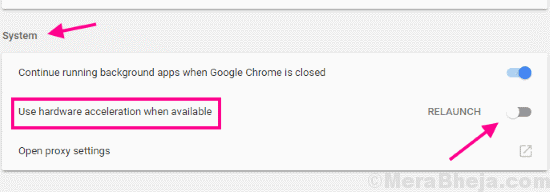
Setelah menonaktifkan akselerasi perangkat keras, mulai ulang Chrome di PC Anda dan periksa kesalahannya.
Akhirnya,
jika Anda tidak dapat menyelesaikan masalah sendiri dan mencoba semuanya, maka ada kemungkinan sertifikat SSL situs web telah kedaluwarsa. Coba akses situs web yang sama di perangkat lain. Jika tidak terbuka pada mereka juga, maka Anda mungkin tidak dapat berbuat apa-apa.

![Chrome Incognito vs Safari Private Browsing: Siapa yang Menang? [Perbandingan Rinci]](/f/05de7f3f3ab865b72d6a73db37a17098.png?width=300&height=460)
